edge浏览器设置标签页在左侧显示的方法
时间:2023-12-01 11:14:49作者:极光下载站人气:0
edge浏览器成为win10电脑中十分智能的一个操作软件,每次打开电脑操作,对于浏览器的使用需求是十分频繁的,你在操作的过程中,会通过上网搜索需要的内容,以及登录有用的工作网站以及进行一些重要软件的安装,因此浏览器是十分实用的,当你打开浏览器时,会根据自己的搜索需求打开多个标签页,而打开的标签一般都是在页面的顶部位置显示的,如果你想要将标签页设置在左侧的位置显示,那么我们就需要启用垂直标签页功能,下方是关于如何使用edge浏览器将标签转为垂直标签的具体操作方法,如果你需要的情况下可以看看方法教程,希望对大家有所帮助。
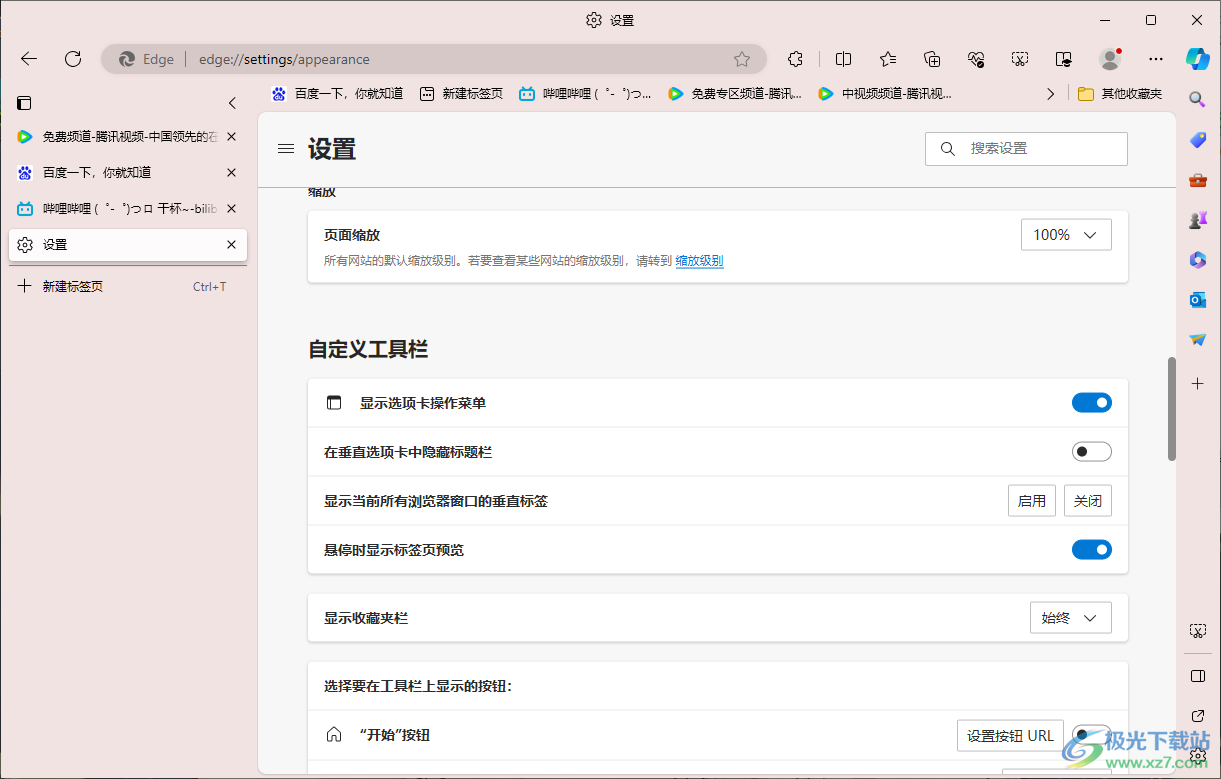
方法步骤
1.我们将edge浏览器点击打开,随便在该浏览器中打开几个标签,你可以看到打开的标签是显示在页面顶部位置的。
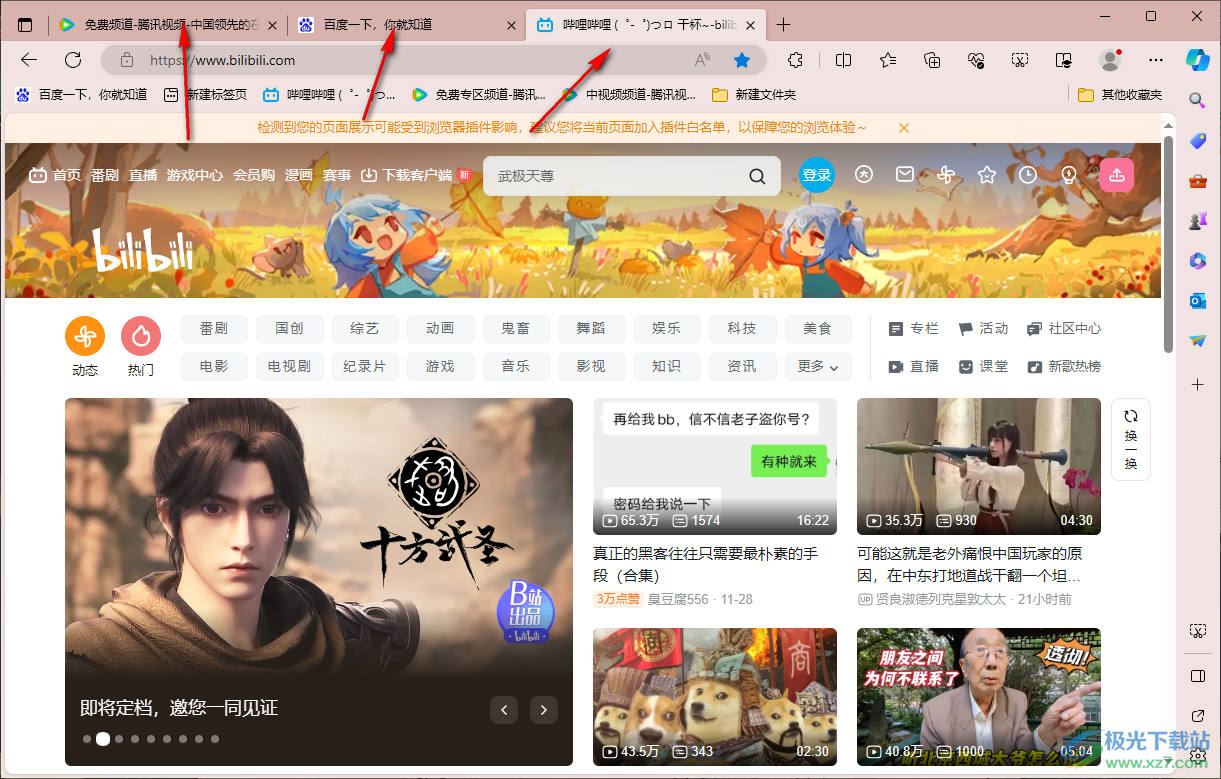
2.当你想要将标签设置在左侧的话,点击右侧上方的【…】图标,在下拉选项中选择【设置】选项。
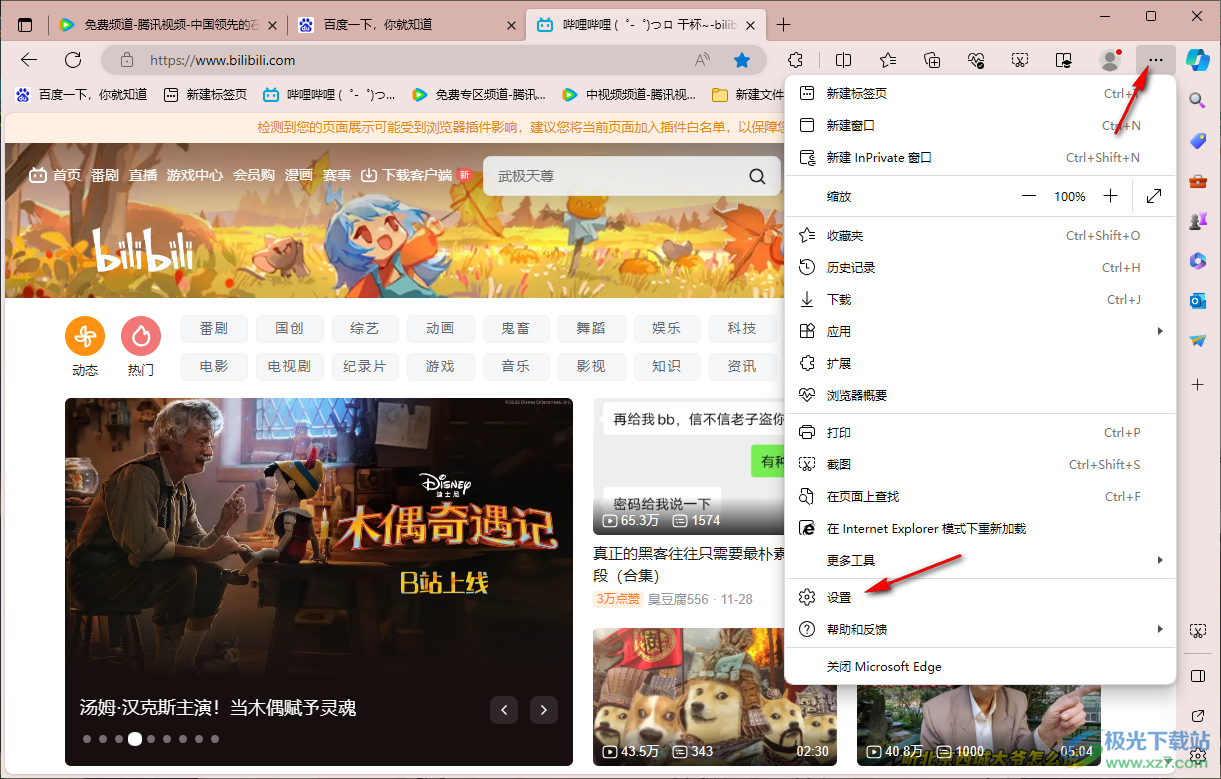
3.这时即可进入到设置中心页面,将左侧的【外观】选项进行点击,之后在页面右侧进行鼠标滚动,找到【自定义工具栏】。
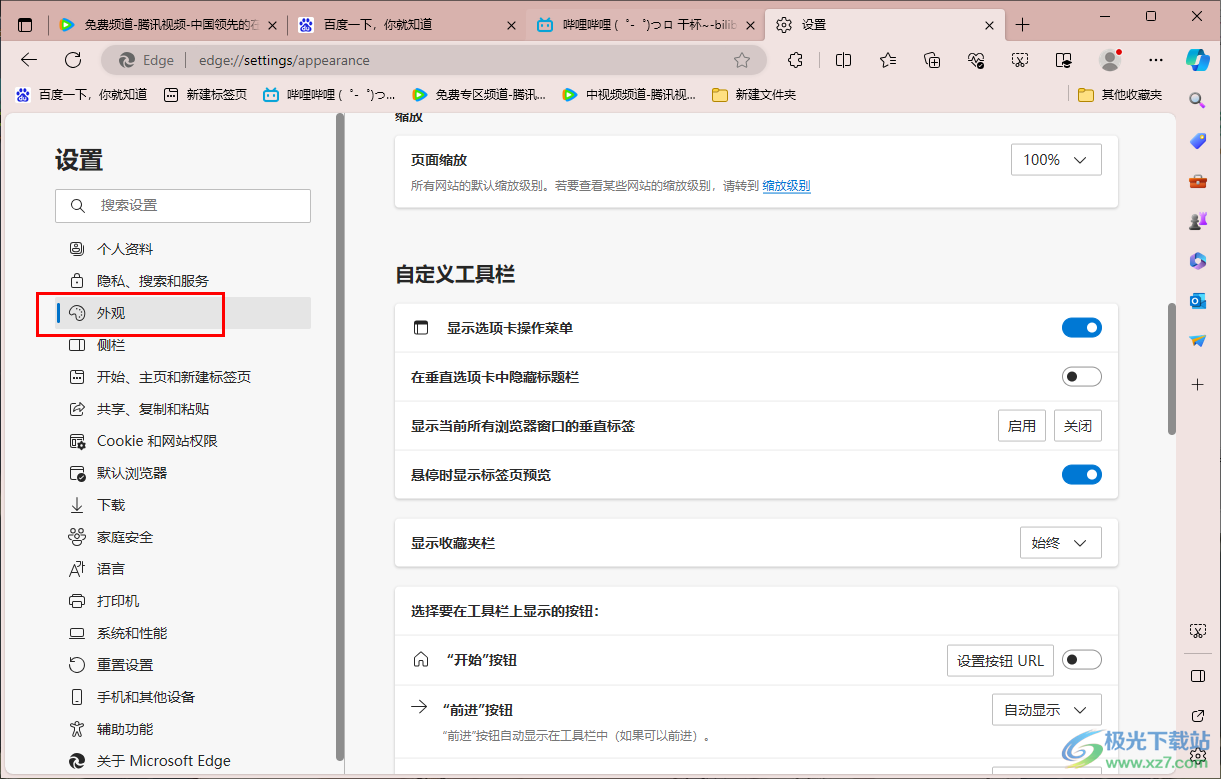
4.这时在该选项下方就可以查看到【显示当前所有浏览器窗口的垂直标签】选项,将该选项后面的【启用】按钮点击一下。
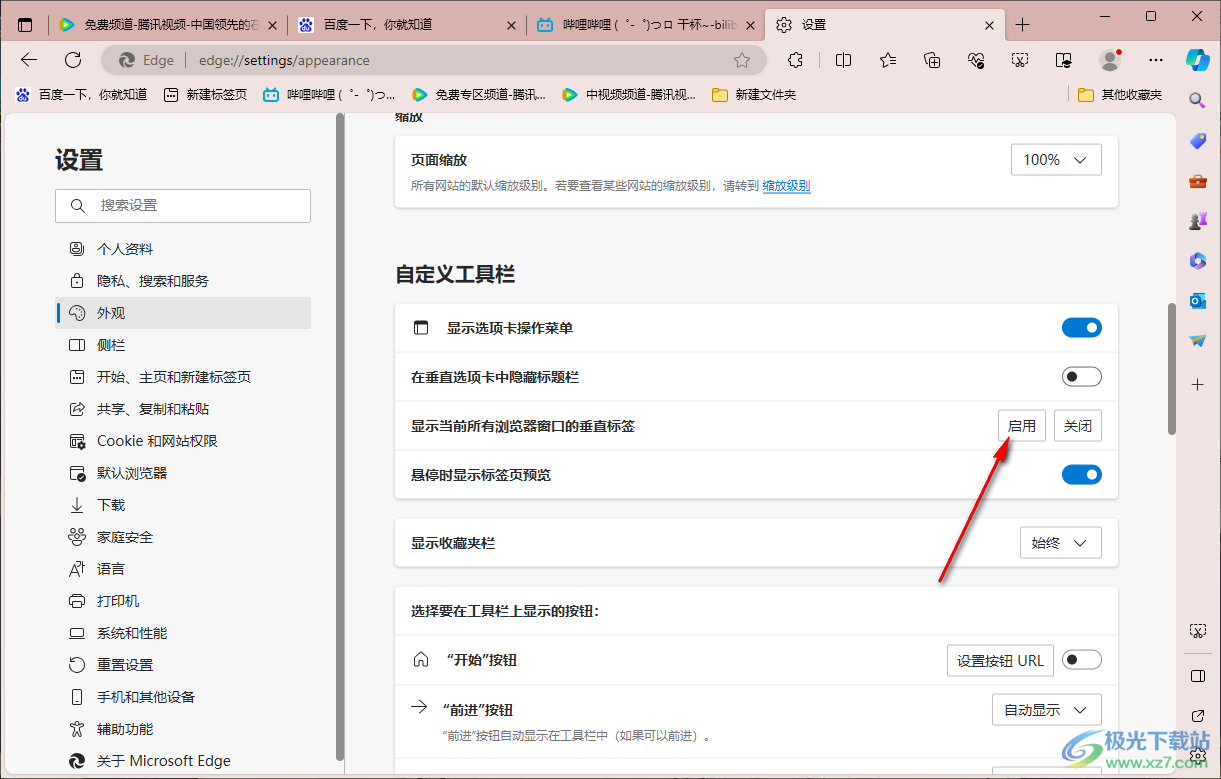
5.随后打开的标签就会自动的在左侧的位置显示出来,你可以直接在左侧进行新建标签页面操作。
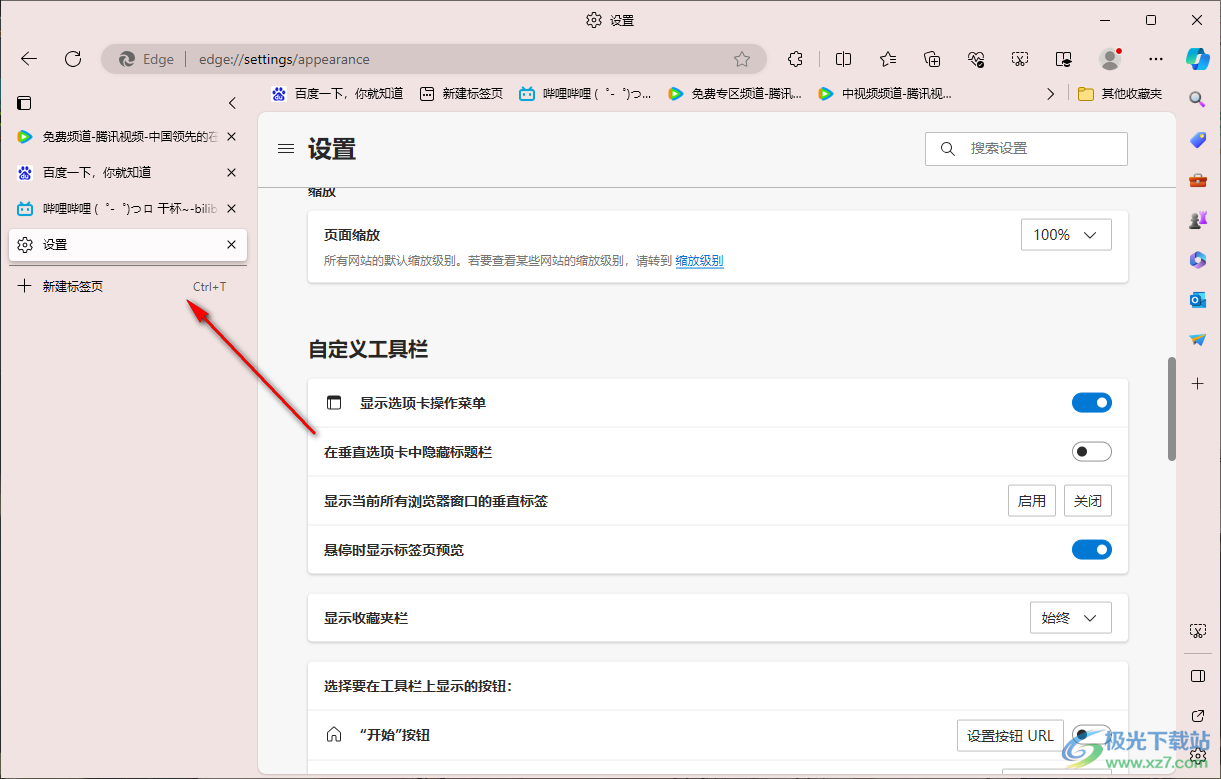
以上就是关于如何使用edge浏览器设置垂直标签的具体操作方法,我们可以将标签页面显示在页面的顶部,也可以根据上述的方法教程将标签页设置在左侧的位置进行显示,按照自己的操作需求来设置即可,感兴趣的话可以操作试试。

大小:148 MB版本:v115.0.1901.183 官方电脑版环境:WinAll
- 进入下载

网友评论